Adobe es un nombre famoso en el mundo del diseño gráfico y la edición de imágenes. Hay muchas herramientas rondando por Internet, pero Adobe sigue siendo un héroe. Tiene una colección de software, como Adobe Freso, Adobe Illustrator, Adobe Indesign y Adobe Photoshop. Todo este software ofrece beneficios excepcionales que no son posibles para otros dispositivos.
Adobe Photoshop tiene herramientas inimitables que crean magia en tus imágenes, como Lazo, Pincel y herramientas de recorte. Photoshop puede igualar el color de dos imágenes a través de su Herramienta de combinación de colores. Por ejemplo, si tienes dos imágenes con colores diferentes, la herramienta de combinación de colores puede ajustarlas y crear un tono que las haga similares. Debes preguntarte cómo combinar el color de las imágenes con Photoshop.
Cómo utilizar la herramienta Combinación de colores:

Estos son los pasos para usar la herramienta Combinación de colores en Photoshop:
1 primero, elige la imagen you want to edit. For this, open the file menu, and then a scroll-down menu will appear. Then select the open option to choose the image you want to edit from the dialogue box.
2) Ahora, deberás elegir otra imagen para eso nuevamente, saltar a la opción de abrir en el cuadro de diálogo y seleccionar la imagen que deseas.
3) Recorte la parte de la imagen usando una herramienta de selección rápida y seleccione la parte que desee. Haga clic derecho para elegir la opción de selección y máscara en el menú desplegable.
4) Ahora, necesitas separar el objeto de su fondo. ¿Cómo hacerlo? Es sencillo. Justo Presione CTRL J. Hará el trabajo.
5) Con el botón izquierdo del mouse, arrastre este objeto a la pestaña de la ventana de fondo. Mantenga presionado el botón del mouse y suéltelo en el área del documento de la ventana de fondo. El Ctrl+T El botón le permite transformar el cuadro delimitador de una imagen grande y ajustar su tamaño como desee.
6) Ahora viene el combinación de colores. ¿Te preguntas cómo combinar colores? Coloca el cursor sobre la opción de capa de ajuste en la parte inferior. Luego, en el menú desplegable, elija la opción curva. En este punto, puede hacer coincidir el tono de color del objeto con la imagen de fondo. Para hacer esto, coloque el cursor sobre la capa de recorte para recortar la capa de ajuste con la capa del objeto.
7) Seleccione el icono del gráfico de la capa de recorte para ajustar las curvas de color.
8) Mientras hace clic en el botón Auto en este cuadro, mantenga presionada la tecla Alt en su computadora. Aparecerá un cuadro de diálogo de Ajuste automático de color una vez que haga clic. Ahora, desde el botón de sombra, seleccione el cuadro de color de sombra. Ajuste su luminancia e intensidad de color para lograr el efecto de combinación de colores deseado mediante esta herramienta de combinación de colores.
9) Ahora seleccione la imagen de fondo que mejor coincida con el color haciendo clic en el botón del cuadro de color Destacados.
10) Utilice la herramienta de selección de color y seleccione su color. Una vez completado, haga clic en Aceptar.
A pesar de la herramienta de coincidencia de color, puede utilizar la herramienta Cuentagotas, que es una herramienta increíble para hacer coincidir el color de la imagen de origen. Los pasos para utilizar la herramienta Combinación de colores son fáciles y sencillos.
Beneficios de la herramienta de combinación de colores:
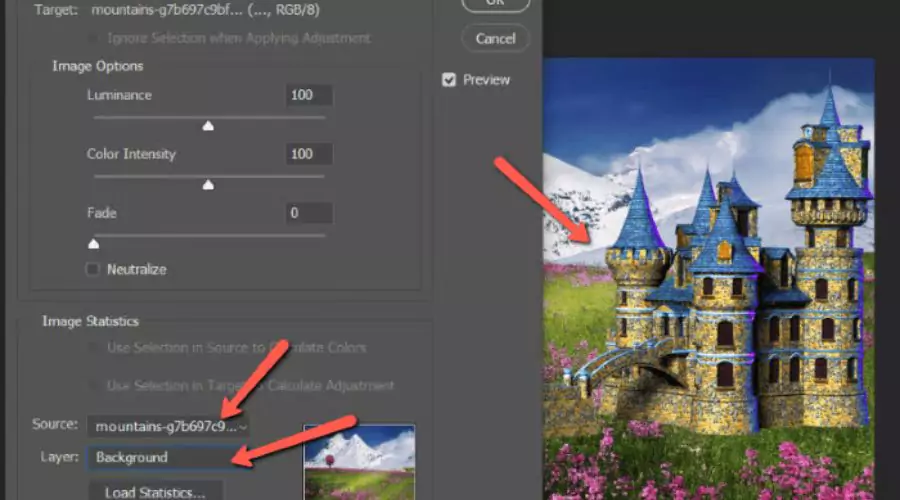
La herramienta Color Match crea imágenes impecables agregándoles tonos deslumbrantes.
This tool beatifies your image by changing colour. It brightens the dull-looking image. Here are los beneficios eso te dejará boquiabierto:
- Garantiza la coherencia. La herramienta Coincidencia de color en Photoshop mantiene consistencia en la marca o en combinaciones de colores en diferentes imágenes, lo cual es crucial para que el diseñador lleve su diseño al siguiente nivel.
- Da alta precisión a las imágenes que toca. Combina el color con exactitud y alta precisión con la ayuda de esta herramienta.
- La herramienta Coincidencia de color de Photoshop le permite transferir colores de una imagen a otra, incluso si las fotos tienen diferentes condiciones de iluminación o matices de color. Los diseñadores que trabajan en proyectos con múltiples imágenes pueden beneficiarse de esta flexibilidad.
- La herramienta Color Match de Photoshop le permite combinar colores rápida y fácilmente sin ajustar manualmente los valores de color ni utilizar prueba y error. Esta herramienta ahorra mucho tiempo en el proceso de diseño.
- El uso de la herramienta de combinación de colores en Photoshop agiliza su flujo de trabajo y mejora sus resultados. Al hacer esto, puede aumentar su eficiencia y productividad.
Después de conocer estos beneficios, es posible que los diseñadores o editores se vuelvan locos con este software. Photoshop en sí es una herramienta excelente con abundantes funciones y, con la función de combinación de colores, descarga la carga de la cabeza del diseñador. No sólo le ahorra tiempo en su agitada agenda, sino que también garantiza un proceso de diseño fluido.
Conclusión
Adobe es uno de los nombres más conocidos en diseño gráfico y edición de imágenes., con software como Adobe Freso, Adobe Illustrator, Adobe Indesign y Adobe Photoshop. Photoshop also has a Herramienta de combinación de colores that can match colours between two images in addition to its Lasso, Brush, and Crop tools. It is very useful for designers in Photoshop to manage branding or colour schemes, transfer colours from one image to another, streamline workflow, and increase efficiency and productivity. After learning about these advantages, designers, and editors may fall head over heels for this software. Photoshop is an excellent tool with numerous features, and the colour match feature relieves the designer of the burden. It not only frees up time in your busy schedule, but it also ensures a smooth design process. Tendenciaculto ofrece algunos descuentos exclusivos en Adobe Photoshop. Échale un vistazo.






